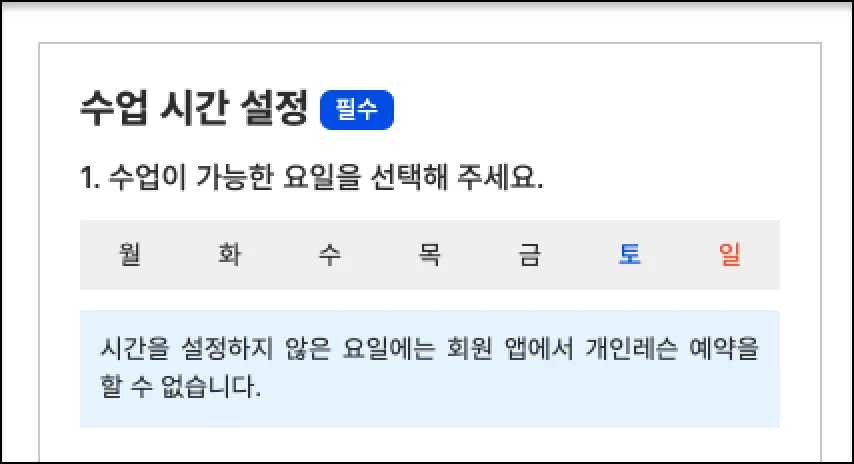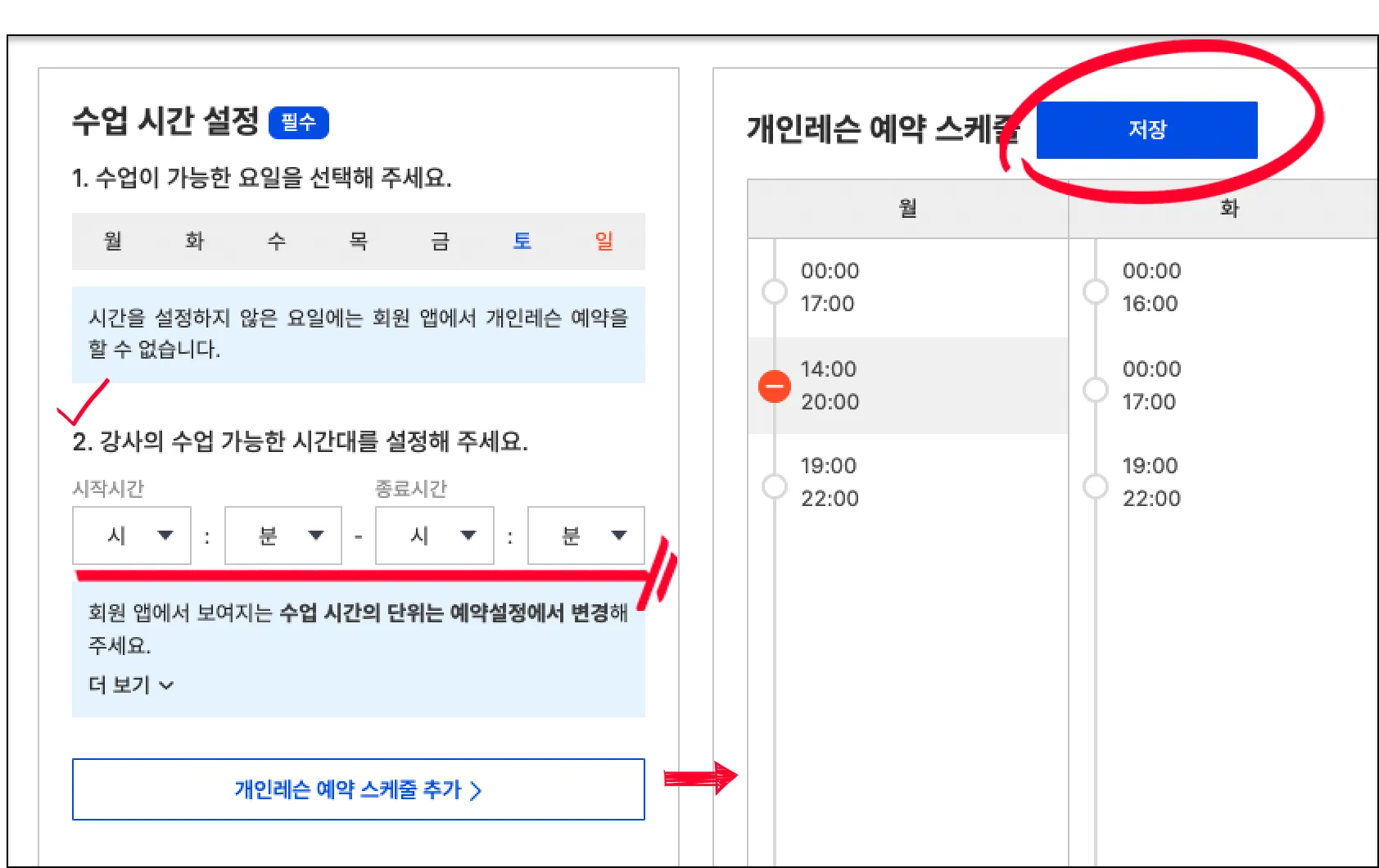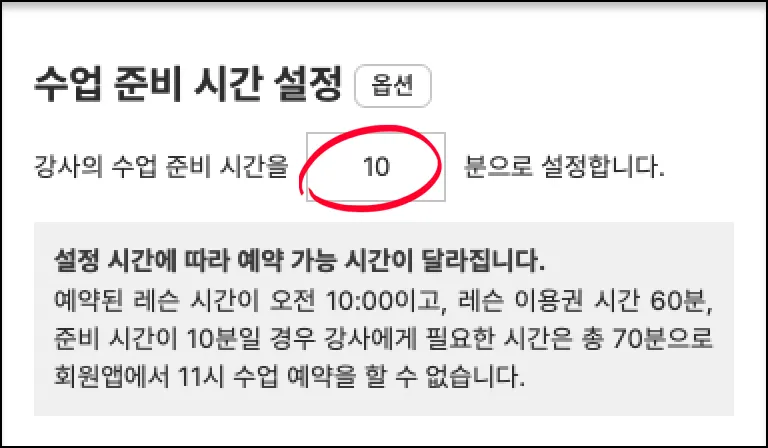1. 강사 개인의 스케줄 설정
인사관리 > 임직원 관리 > 임직원 상세 > 개인레슨 수업 시간 설정에서 강사의 스케줄을 원하는 시간으로 설정하세요.
1.
수업이 가능한 요일을 선택하세요.
근무시간처럼, 실제 수업이 가능한 시간대만 설정한다면, 설정한 단위에 맞춰 회원앱에 표시됩니다.
예) 회원앱 시간 표시 : 20분 / 수업 가능한 시간대 : 10시~ 19시
회원앱에서 10시부터 20분 단위로 회원이 예약할 수 있습니다. 수업 가능한 시간대를 20분으로 나누어서 중복 등록하지 않아도 되요!
수업시간마다 중복해서 입력할 경우 회원앱에서 예약가능한 시간이 나오지 않을 수 있습니다.
꼭 수업 가능한 전체 시간대 등록해야 회원이 정상적으로 예약할 수 있습니다.
저장을 눌러야 스케줄이 정상적으로 등록됩니다. 설정을 마치셨다면, 꼭 저장을 눌러 스케줄을 등록해주세요!
수업 준비 시간 설정
수업이 끝났다면 다음 수업을 준비하기 위한 시간도 필요하겠죠? 바디코디는 이전 수업이 끝다면 다음 수업을 준비하기 위해 수업 준비 시간을 제공합니다.
수업 준비시간을 설정했다면, 준비시간까지 포함하여 다음 예약 스케줄에 영향을 줍니다.
예를 들어, 60분짜리 수업을 10:00시에 진행했을 때, 준비시간이 10분이라면 회원들은 회원앱에서 11시 수업을 볼 수 없습니다. 회원들에게 11시 수업을 예약할 수 있도록 한다면, 준비시간이 0분이어야겠죠?
반드시 입력하지 않아도 됩니다! 준비 시간이 필요 없다면 0으로 설정해주세요.
중복된 시간대를 정리할 수 있는 기능
너무 많은 시간대를 설정했다면?
많은 수업 가능 시간을 설정하다보면 중복된 시간이 생깁니다. 복잡하고, 심지어 잘못 설정할 경우 회원들이 회원앱에서 예약할 수 없는 상황도 발생하는데요. 이러한 중복 시간을 정리할 수 있는 기능을 추가했습니다!
스케줄 표 하단에 중복 시간대 정리 기능이 있습니다.
‘여기'를 눌러 중복 시간을 모두 정리하세요.
사진처럼, 여기를 누르면 중복 시간이 모두 정리가 되어 깔끔한 스케줄을 확인할 수 있습니다.
2. 그룹수업 설정
1. 그룹수업 관리
그룹수업을 편리하게 등록하기 위해서는 그룹수업 관리에서 수업을 만들어줘야해요.
1.
스케줄러 > 그룹수업 관리 > 신규수업 생성을 통해 수업 생성해주세요.
2.
상세 내용을 기입해주세요.
1) 수업 이름 : 회원님께서 보실 수 있는 수업명
2) 참석 가능한 이용권 : 해당 수업 참석이 가능한 수강권을 선택 바랍니다.
3) 대기가능 인원 : 예약자리가 꽉 찼을 때 대기신청을 받을 수 있으며, 예약자리가 하나 비었을 경우 대기 신청한 회원님들께 예약 가능하다고 일괄적으로 알림이 갑니다.
대기가능인원이 꽉 찼을 경우 다른 회원님들께는 “예약 만료”로 보여집니다.
보통 수업 정원 인원과 대기가능 인원을 동일하게 기입하고 계십니다.
4) 수업이미지 선택 : 그룹수업 예약 시 회원앱에서 보여지는 이미지 선택 바랍니다. 수업이미지는 센터관리 > 센터설정 > 그룹수업 이미지등록에서 등록 바랍니다.
5) 수업정산 : 선생님 그룹수업 진행 시 정산 되는 급여 정보를 기입해주세요.
6) 자리 예약 기능 : 스피닝, 골프타석과 같이 자리 예약이 필요한 경우 설정해주세요.
2. 그룹수업 스케줄 등록
: 스케줄러 > 그룹수업 스케줄 > 원하는 시간대 클릭 > 수업 등록
•
등록된 수업들
(과거수업 : 회색 / 진행예정 수업 : 초록색으로 표시 되며, 예약자가 많을 수록 색이 더 진해집니다)
•
특정 시간대 회원앱에 수업 보여지게 하는 법
방법1) 스케줄러 > 그룹수업스케줄 > 수업클릭 > 수업수정 > 수업자동공개설정 (수업 공개여부를 미공개로 해주셔야 설정 가능합니다.)
방법2) 스케줄러 > 그룹수업스케줄 > 일괄변경/취소 > 수업공개설정
•
주간 스케줄 복사(이번주 수업을 다음주로 똑같이 붙여넣는 기능)
: 스케줄러 > 그룹수업 스케줄 > 좌측 주간스케줄 복사에서 설정 가능